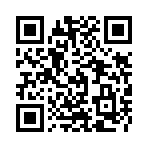2017年03月07日
手抜き画像処理

2017.3.5 高島トレイル・大谷山ーブナ林


前回の記事の写真 画像処理後
画像処理ソフトを持ちながら手抜きを得意とするお話。
わたしは基本的には画像処置しない(カメラの自動画像処理に100%依存、手抜き写真とも言える)つもりですが、色が飛んでいるケースの場合はPicasaのシャドウ修正で色目を幾分濃くしている。上のブナ林も青空を幾分強調している。これは実際に近づけているだけで必要以上に青くしているわけではない。
2段目に前回の無修正の写真と右に雪の色を自然にして空も青くなるように修正している。これはphotoshop elementsで実施している。「自動カラー補正」で雪の白さを出し、空は「色の置き換え」というツールで少し青くしたつもり。
雪景色が青っぽくなるのは通常の映り方で補正するのが一般的だ。なぜ青っぽくなるかは理解していない。「自動カラー補正」で正常化する。空も実際にはもっと青いので「色の置き換え」というツールで幾分修正。
今回はタイトルを意識して意図的にphotoshop elementsを使ったが、通常はPicasaの簡単修正のみを使っている。非常に重宝しているPicasaですが、雪の色は修正できない(トライしたが無理でした)ようです。
以前に会社OBの展示会に雪景色を出したことがありました。なぜか雪がグレーで白くならない。ディスプレー上で白くても印刷するとグレーになる。これを解決するためプリンターの設定をいろいろ変えて検討したが結局は薄いグレーまでにできたがここまで。有料でオーダーすれば改善したかもしれないが、お金をかけてまで修正する気はないので手抜き写真を出すことに。
photoshop elementsの出番は年賀状の時くらいでしょう。人物が小さいので背景をそのままにして人物を大きくしたことはあります。あべのハルカスで撮った記念写真がそうでした。マスコットが大きすぎて並んだ人物が小さくなった写真で人物を手前にもってきた。
冒頭で言ったように、カメラが値段に応じ自動調整しているので無修正写真はないはず(わたしの理解)。よって、実際に近づける操作はした方がいいというのがわたしの認識。やらないのは単純にわたしの手抜きだ(前回の記事の写真が典型的な手抜き写真)。
Posted by まめちるたろう at 07:49│Comments(0)
│カメラ